原标题:"VOLANS路由器网络的实时流量查看方法"相关路由器设置经验分享。 - 来源:【WiFi之家网】

在VOLANS路由器的系统状态—网络接口中,点击十分钟的数据流量,便可看见该接口的流量曲线图,下面是【WiFi之家网】整理的一些关于VOLANS路由器网络的实时流量查看方法的相关资料,供你参考。
VOLANS路由器网络的实时流量查看方法
一、登录VOLANS路由器的配置界面,在系统状态—内网监控中,选择允许,点击保存,便可看见内网每台主机的实时流量。
二、点击界面中的下载速度、上传速度、累计下载、累计上传、网络连接数来进行排序,可掌控更多的内网信息。
三、您可以通过实时的流量统计查看当前路由器各WAN口的负载情况。单击图例“上传”/ “下载”可以切换单条曲线显示。您还可以在曲线图上单击鼠标左键拖放,对曲线进行缩放查看。
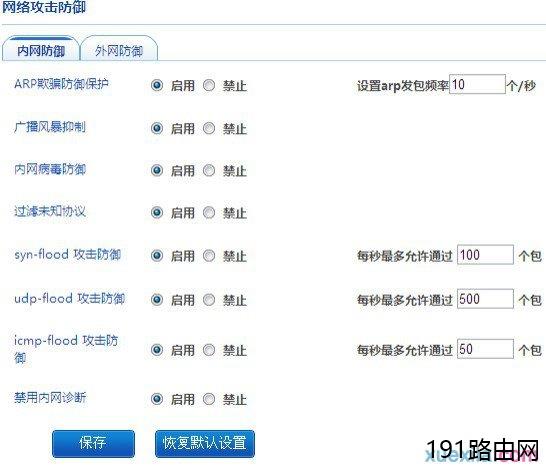
volans路由器监控内网的方法
内网监控功能采用高速网络流量采集和分析技术,精确统计内网每个IP 的累计流量、实时速度、网络连接数等关键指标,并可以按任意指标排名进行分析,实时了解各IP 的网络连接详情,轻松掌握网络资源分配况,定位问题易如反掌。
内网监控的“管控”功能可以一键禁止内网异常活动IP上网。
启用内网分析将分析服务状态选择为“启用”,并保存。如下图所示
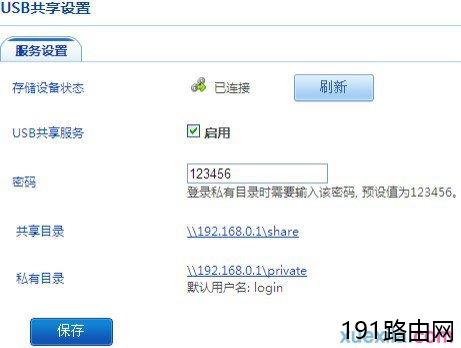
启用内网分析功能后,就可以通过“内网分析结果”页面来查看当前内网主机连接的具体情况了。其中包括了连入内网的主机IP地址、累计下载、累计上传、下载速度、上传速度、连接数等信息。通过查看分析以上各种指标,可以详细掌握内部网络的具体运行情况。
具体界面如下图所示
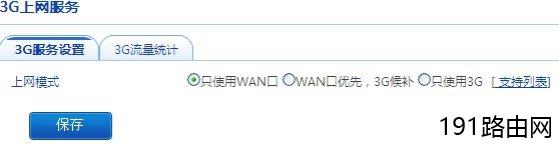
排序方式可以将内网的活动主机按照主机IP 地址、累计下载、累计上传、下载速度、上传速度、连接数等指标排名,本例是按照主机IP地址排名。点击蓝色字体“主机”即可。
管控当您发现某个IP 活动异常时,可以使用管控功能,单击管控绿色按钮即可阻断其访问外网。如下图
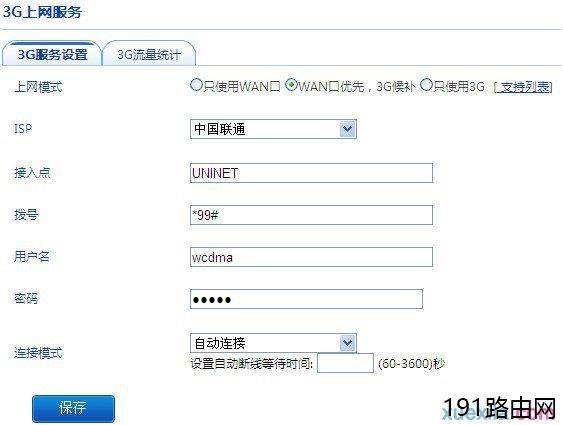
当您阻断某个IP地址上网后,您可以在禁止列表中看到该IP
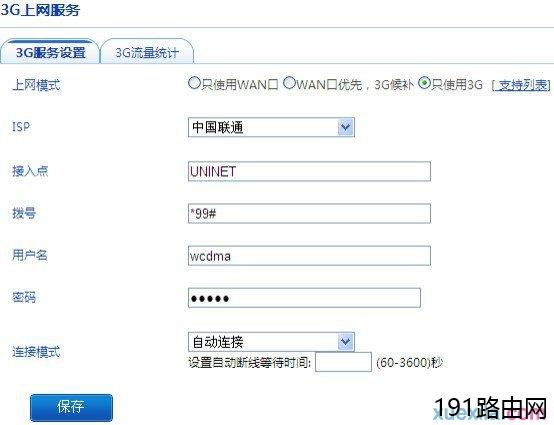
当您删除所有规则以后,此IP 地址又可以正常上网了。
刷新点击“手动刷新”按钮,路由器每 5 秒刷新一次排序列表;点击“自动刷新”按钮,路由器每3 秒刷新一次排序列表。
通过点击相应的主机IP地址或者该主机的网络连接数,可以查看该主机的NAT 连接数详情。例如要查看192.168.0.50 的网络连接数,点击“查看”出现如下图所示的界面
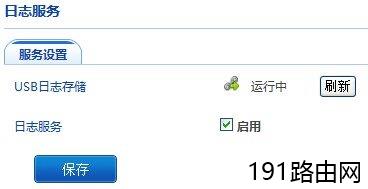
原创文章,作者:路由器设置,如若转载,请注明出处:https://www.224m.com/25316.html

